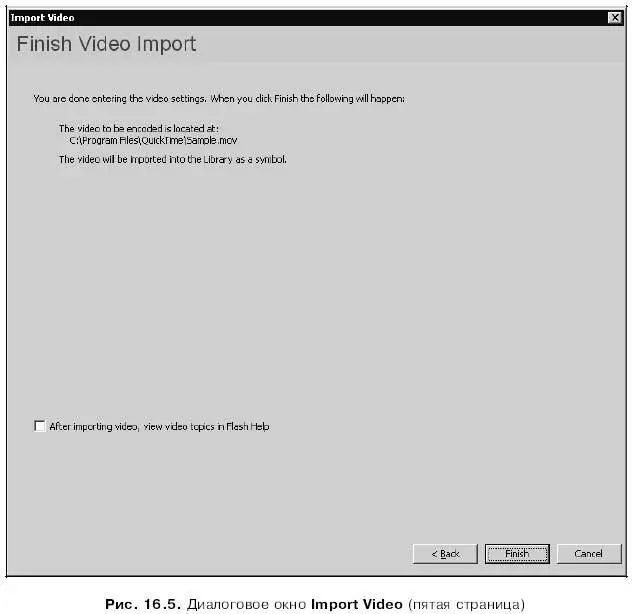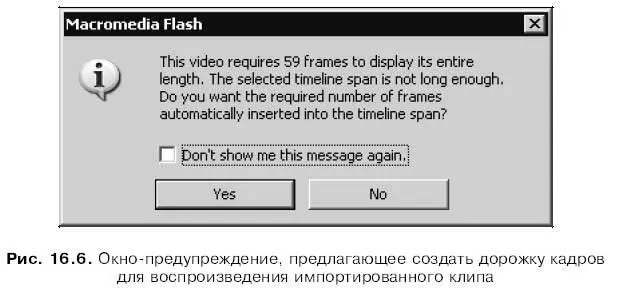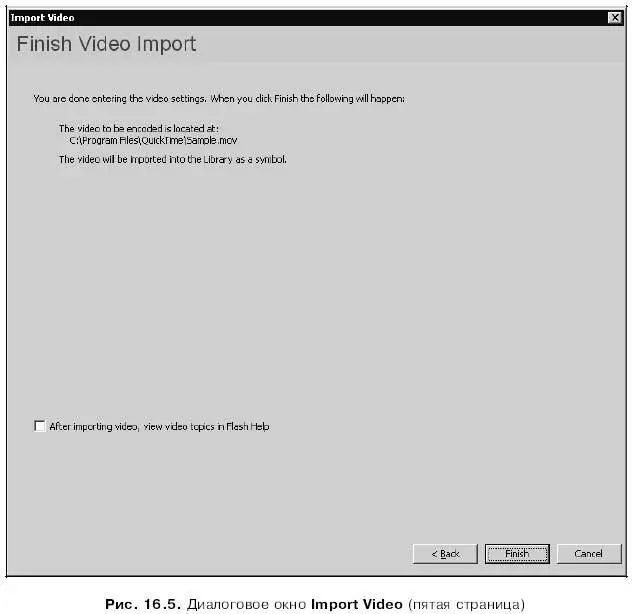
Здесь мы можем прочитать сведения об импортируемом клипе и краткую сводку всех заданных нами параметров. И нажмем кнопку Finish,чтобы завершить, наконец, процесс импорта.
Если перед нажатием кнопки Finishмы включим флажок After importing video, view video topics in Flash Help,Flash после выполнения импорта клипа выведет в панели Helpвсе топики, так или иначе относящиеся к импорту видео и его использованию в фильмах Flash. Впрочем, можно и не включать этот флажок — как вывести на экран панель Helpи найти в ней нужный нам топик, мы узнали еще в главе 2.
Во время перекодирования клипа Flash будет показывать небольшое окно с индикатором степени ее выполнения. Процесс этот весьма длительный, так что придется набраться терпения.
В результате всех этих мучений мы получим новый образец в библиотеке и, возможно, на рабочем листе (если на третьей странице окна Import Video(см. рис. 16.3) включен флажок Place instance on stage).
Если в раскрывающемся списке Symbol typeтретьей страницы окна Import Videoбыл выбран пункт Embedded video,мы получим образец-импорти-рованный клип. В графе Kindсписка образцов панели Libraryбудут стоять слова Embedded Video.
Экземпляры таких образцов имеют одну особенность, которая знакома нам по графическим образцам. Дело в том, что они воспроизводятся как бы внутри дорожки анимации, в которой созданы (т. е., здесь мы получим случай зависимой анимации, о которой рассказывалось в главе 13 ). Поэтому дорожка должна содержать такое количество кадров, чтобы клип смог воспроизвестись полностью. Проще всего это сделать, растянув ключевой кадр, в котором этот экземпляр создан. (Впрочем, если, наряду с флажком Place instance on stageтретьей страницы окна Import Videoмы включим флажок Expand timeline if needed,Flash сам добавит в дорожку нужное количество подкадров.)
Если же в раскрывающемся списке Symbol typeтретьей страницы окна Import Videoмы выбрали пункты Movie clipили Graphic,на основе импортированного клипа будет создан, соответственно, образец-клип и графический образец. Как обращаться с ними, мы давно знаем.
Использование импортированных клипов
Мы можем создавать экземпляры образцов-импортированных клипов таким же образом, как экземпляры всех остальных знакомых нам образцов. И точно так же мы можем применять к этим экземплярам какие угодно трансформации, используя все инструменты, описанные в главе 4. Мы даже можем их анимировать, для чего достаточно создать второй ключевой кадр и задать нужную анимацию. (Это будет забавно: видеоклип на рабочем столе одновременно воспроизводится и прыгает туда-сюда.)
Если мы создадим на основе образца-импортированного клипа экземпляр, Flash сразу же выведет на экран окно-предупреждение (рис. 16.6), предлагающее нам сразу создать дорожку кадров такой длительности, чтобы этот клип воспроизвелся полностью. Так, на этом рисунке Flash предлагает нам создать дорожку из 59 кадров — именно такую длину имеет импортированный клип.
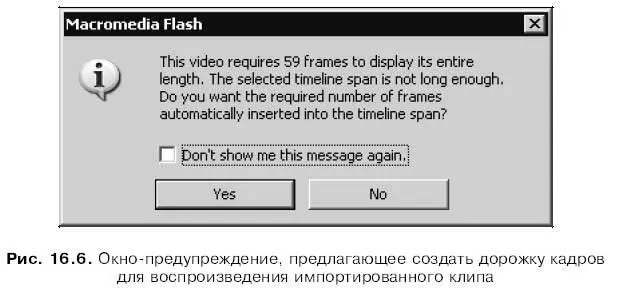
Зачем это нужно, мы уже знаем. Анимация, сохраненная в импортированном клипе, является зависимой, как и внутренняя анимация графического образца. Поэтому для ее воспроизведения нам понадобится дорожка, содержащая достаточное количество кадров.
Как Flash создает эту дорожку? Очень просто. Он берет ключевой кадр, в котором мы создали этот экземпляр, и растягивает его на нужное количество подкадров. Как говорится, дешево и сердито.
Конечно, мы можем отказаться от автоматического создания требуемой дорожки кадров и создать ее самим. Правда, для этого придется каким-то образом выяснить, сколько кадров содержит импортированный клип. В этом нам могут помочь программы, которые позволяют увидеть параметры клипа, например, GSpot (найти ее можно на сайте
http://gspot.headbands.com ).
Кстати, мы можем воспроизвести экземпляр импортированного клипа не целиком, а частично, точнее, какую-то его начальную часть. Для этого нужно просто сократить созданную Flash дорожку до нужного числа кадров. К сожалению, воспроизвести такими средствами произвольный фрагмент клипа, начинающийся с любого его кадра, а не только с первого, невозможно — нам придется править сам файл, где хранится этот клип, а потом импортировать его заново.
Читать дальше
Конец ознакомительного отрывка
Купить книгу